概要
「さくらの専用サーバ」ロードバランサーサービスにおきまして、リアルサーバーに複数のヘルスモニタを設定している場合に、条件を満たしていないにも関わらず、リアルサーバーのステータスがダウンとされてしまう事象への対処方法をご案内しています。
※本マニュアルではバーチャルサーバーと区別する為、サーバーをリアルサーバーと表現しています。
対象サーバーモデル
さくらの専用サーバ ロードバランサーサービス
対処方法
ヘルスモニタの設定を見直すことで改善する可能性があります。
以下の対処方法のいずれかをご検討ください。
- ICMPによるリアルサーバーのヘルスモニタの無効化方法
- ICMPによるリアルサーバーのヘルスモニタの変更方法
- ICMPによるリアルサーバーのヘルスモニタのリトライ条件の厳格化方法
原因
ヘルスモニタはリアルサーバーとサービスグループの両方で設定する事ができます。
この内のリアルサーバーのヘルスモニタでは、作成時に特に指定を行わない限り下図のように「default」というヘルスモニタが選択されるようになっています。
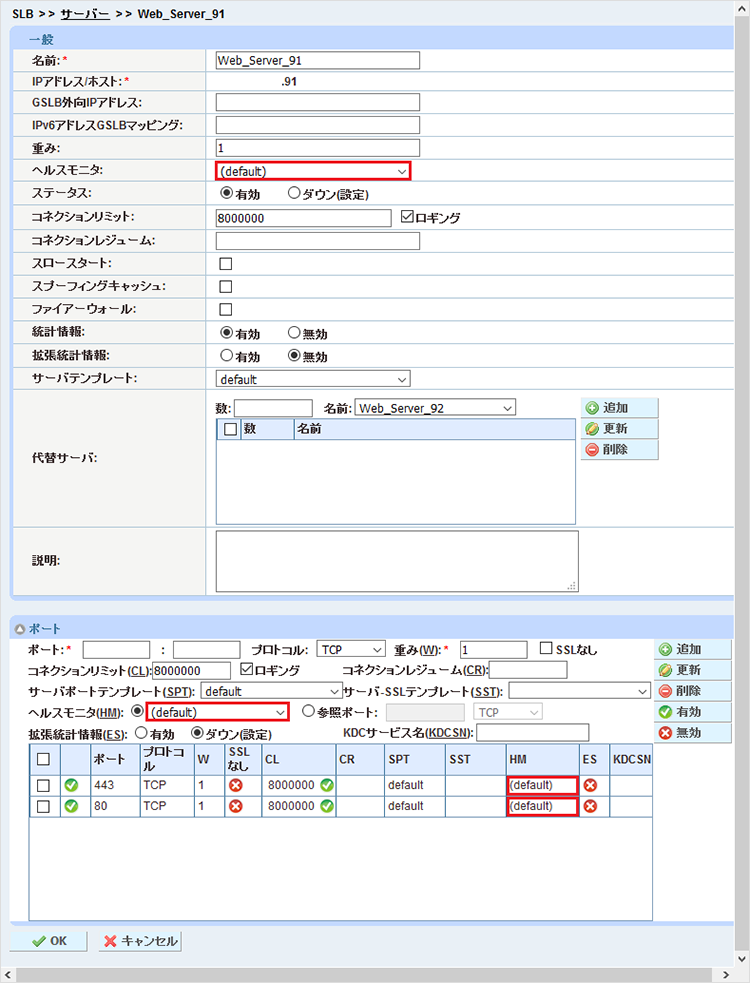
リアルサーバーのヘルスモニタで、「default」が選択されている場合、ICMPによるヘルスチェックが行われます。
ヘルスチェックは以下の優先順位で行われ、失敗した時点で下位にあるヘルスチェックは行わずに、リアルサーバーのステータスはダウンと判定されてしまいます。
- リアルサーバーの「一般」項目のヘルスモニタ
- リアルサーバーの「ポート」項目のヘルスモニタ
- サービスグループのヘルスモニタ
その他のポート、プロトコル(TCP/UDP)でのヘルスチェックを有効とされている場合は、リアルサーバーの「一般」項目の「default」ヘルスモニタなどのICMPによるリアルサーバーのヘルスチェックは変更・無効化されることを推奨いたします。
機器ベンダでも以下の理由から、ICMPによるリアルサーバーのヘルスチェックは非推奨としております。
- 既定で選択されるヘルスモニタでは、ヘルスチェック失敗時の影響が大きいこと
- 意図せずCPUのリソースを消費する可能性がある
要件などによりICMPを使用したリアルサーバーのヘルスモニタを必要とされる場合は、ヘルスモニタのリトライ条件の厳格化を推奨いたします。
「ストリクトリトライ」が有効となっている場合、一時的にエラーとなるような応答を受け取った場合もその時点ではステータスをダウンとは判定せず、再度のリトライが試みられるようになります
操作方法
管理画面の操作方法につきましてはロードバランサーページをご参照ください。
対処方法①:ICMPによるリアルサーバーのヘルスモニタの無効化方法
- [コンフィグ] > [SLB] > [サービス] > [サーバー] > [対象サーバー] と遷移してリアルサーバーの詳細画面を表示します。
- リアルサーバーの「一般」項目の「ヘルスモニタ」欄右のプルダウンメニューを選択し、「空白」を選択します。
- ページ下部の「OK」ボタンで反映を行います。
- ページ上部の「保存」ボタンで設定の保存を行います。

対処方法②ICMPによるリアルサーバーのヘルスモニタの変更方法
- [コンフィグ] > [SLB] > [サービス] > [サーバー] > [対象サーバー] と遷移してリアルサーバーの詳細画面を表示します。
- リアルサーバーの「一般」項目の「ヘルスモニタ」欄右のプルダウンメニューを選択し、作成済みのICMPを使用しないヘルスモニタを選択します。
- ページ下部の「OK」ボタンで反映を行います。
- ページ上部の「保存」ボタンで設定の保存を行います。

対処方法③ICMPによるリアルサーバーのヘルスモニタのリトライ条件の厳格化方法
既定の「default」のヘルスモニタについてはヘルスモニタ一覧には表示されない為、リトライ条件の厳格化を含めた変更は行えません。
以下の操作で設定を行います。
- [コンフィグ] > [SLB] > [ヘルスモニタ] > [ヘルスモニタ]と遷移し一覧を開きます。
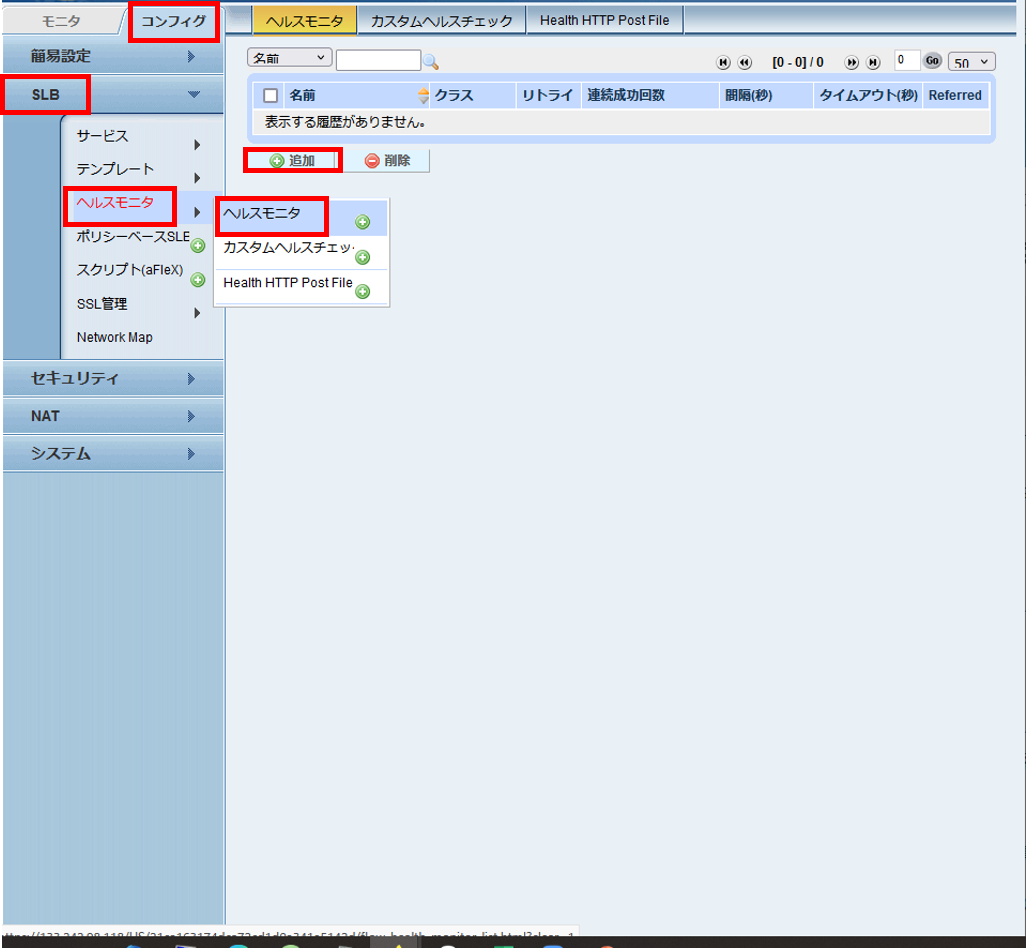
- ページ下部の「追加」ボタンをクリックし、ヘルスモニタの新規作成画面を表示します。
- 「ヘルスモニタ」項目で「名前」欄、「リトライ」欄、「間隔」欄、「タイムアウト」欄を入力します。
- 「ストリクトリトライ」欄のチェックボックスをチェックします。
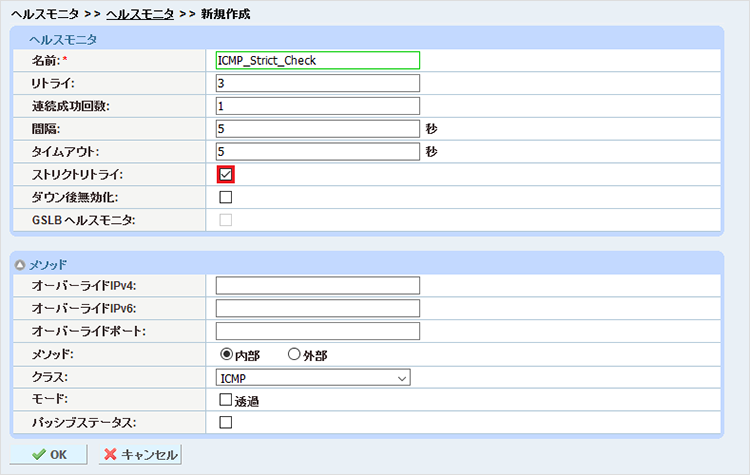
- 「メソッド」項目で「クラス」欄のプルダウンメニューからICMPを選択します。
- ページ下部の「OK」ボタンで反映を行います。
- ページ上部の「保存」ボタンで必ず設定の保存を行います。
- [コンフィグ] > [SLB] > [サービス] > [サーバー] > [対象サーバー] と遷移してリアルサーバーの詳細画面を表示します。
- リアルサーバーの「一般」項目の「ヘルスモニタ」欄右のプルダウンメニューを選択し作成したヘルスモニタを選択します。
- ページ下部の「OK」ボタンで反映を行います。
- ページ上部の「保存」ボタンで設定の保存を行います。

